
 |
Departamento de Ingenieria de Software y Sistemas Informaticos |
|
| Curso 2011/2012 |
|
Uso del entorno FST
- Abra una sesion de MSDOS
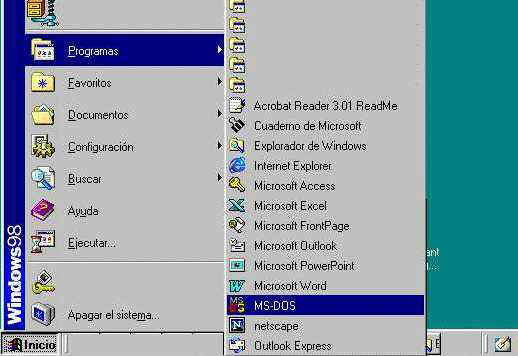
- Entre en el directorio donde ha instalado el compilador
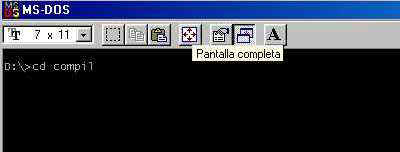
- Cree un directorio o carpeta para almacenar sus programas
- Entre en ese directorio y ejecute MODULA2 o mc
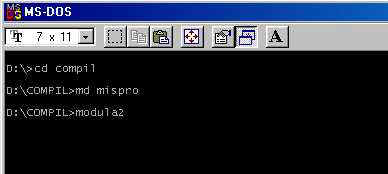
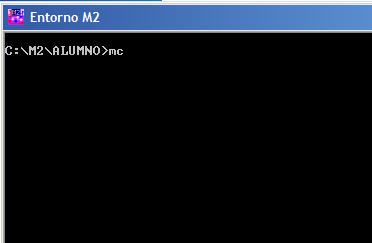
- Esto le llevará al entorno de compilación
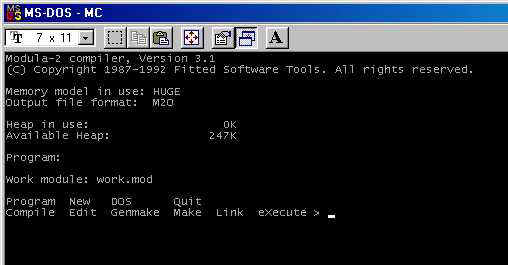
- Una vez dentro del entorno de compilación
- Seleccione la opción Program pulsando la tecla [P]
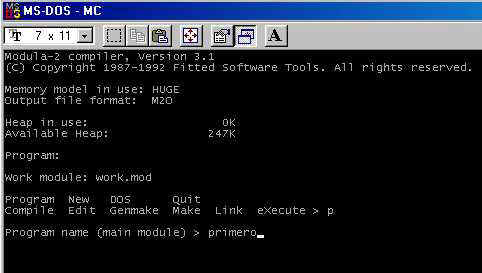
- Escriba el nombre del programa que quiere crear por ejemplo:
primero
Pulse la tecla [intro] - Seleccione la opción New pulsando la tecla [N]
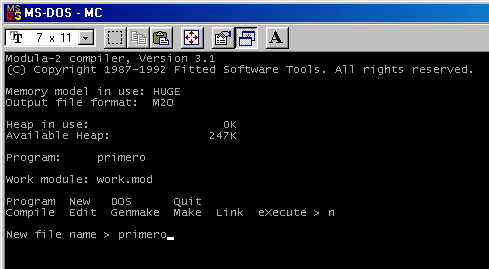
- Escriba el nombre del módulo con el va a trabajar p.j.:
Primero Pulse la tecla [intro]
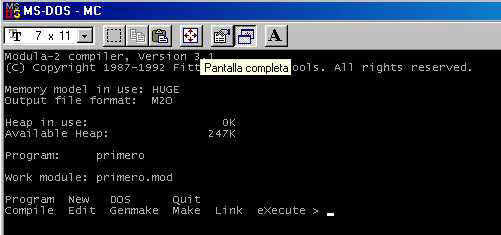
- Para compilar los ejemplos que aparecen en libro basta con que se pulse en hipervículo " Compilar " que cada ejemplo tiene asociado, para llegar hasta este punto. A continuación siga los siguiente pasos
- Seleccione la opción Edit pulsando la tecla [E]
Aparecerá en el editor con el siguiente mensaje
- Pulse la tecla [ESC] y continúe. No se encuentra el fichero porque todavía no se ha creado
- A continuación escriba el contenido del fichero que quiere
compilar.Por Ejemplo:
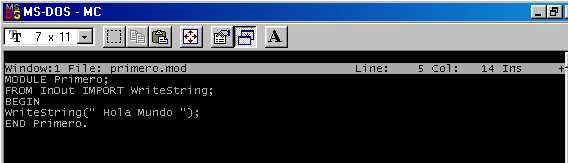
- Cuando haya terminado presione simultaneamente las teclas [ALT] [S] para salvar el fichero. En el directorio desde donde ha entrado al programa.Se generará un fichero PRIMERO.MOD
- Para salir al menú principal presione [ALT] [Q]
- Para compilar el programa seleccione la opción Compilar, tecla [C]
- Si tiene algún error el fichero que se ha codificado, el compilador indicará en que línea está . Presionando [intro] volveremos al editor y corregiremos los fallos.
- Volveremos a salir de la forma antes especificada y compilaremos de nuevo. Si no hay errores se generará un fichero PRIMERO.M2O en el directorio en el que nos encontramos
- El siguiente paso para obtener un fichero ejecutable es " linkar ". Esto se consigue en el menú principal del compilador selecionando Link, tecla [L]. Esta operación nos genera el fichero "PRIMERO.EXE" que ya podremos ejecutar desde el menú del compilador con la orden EXecute [X] o desde la línea
de comandos del sistema operativo,escribiendo su nombre:
C:\primero
Como crear el primer programa
- Cursor derecha Cursor left : Left
- Cursor izquierda Cursor right : Right
- Cursor arriba Cursor up : Up
- Cursor abajo Cursor down : Down
- Palabra previa Previous word : ^Left
- Palabra siguiente Next word : ^Righ
- Pagina arriba Page up : PgUp
- Pagrina abajo Page down : PgDn
- Cursor principio de línea Cursor to beginning of line : Home
- Cursor final de línea Cursor to end of line : End
- Cursor arriba pantalla Cursor to top of window : ^Home
- Cursor abajo pantalla Cursor to bottom of window : ^End
- A principio de línea To beginning of file : ^PgUp
- A final de fichero To end of file : ^PgDn
- Línea a arriba pantalla Current line to top of window : AltT
- Cambio insertar sobreescribir Toggle insert/overtype : Ins
- Borrar caracter bajo cursor Delete character under cursor : Del
- Borrar caracter previo Delete previous character : ^H
- Borrar línea Delete Current Line : ^Y
- Borrar EOL Delete to EOL : AltY
- Borrar palabra Delete Word : ^D
- Sangrar línea Indent Line : F4
- Desangrar línea Unindent Line : F3
- Sangrar bloque Indent Block : Alt=
- Desangrar bloque Unindent Block : Alt-
- Nuevo fichero New file : AltN
- Leer fichero Read file : AltR
- Escribir bloque Write block : AltW
- Salvar fichero Save file : AltS
- Abrir ventana Open window : ^O
- Cerrar ventana Close Window : ^C
- Siguiente ventana Next window : F2
- Ventana anterior Previous window : aF2
- Dividir pantalla Split screen : ^S
- Marcar principio de bloque Mark beginning of block : F7
- Marcar fin de bloque Mark end of block : F8
- Ir a principio de bloque Goto beginning of block : AltB
- Ir a final de bloque Goto end of block : AltE
- Desmarcar bloques Clear block marks : AltH
- Copiar bloque Copy block : AltC
- Borrar bloque Delete block : AltD
- Mover bloque Move block : AltM
- Busqueda hacia delante Search forward : F5
- Busqueda hacia atras Search backwards : aF5
- Reemplazar hacia delante Replace forward : F6
- Reemplazar hacia atras Replace backwards : aF6
- Reemplazar todo Global replace : ^F6
- Repetir ultima busqueda Repeat last search/replace : F1
- Ir a sgte error Goto next error : ^E
- Ir a error previo Goto previous error : ^P
- Ir a una línea Goto line : AltG
- Poner opciones Set options : AltO
- Redibujar pantalla Redraw the screen : ^L
- Salir Quit : AltQ